Corrigir papel de parede preto no Windows 10 e 11
Windows mostrando papel de parede preto no desktop?Aqui está como resolver o problema do papel de parede preto nos sistemas operacionais Windows 10 e 11.
Como em qualquer outra versão do Windows, você pode definir qualquer papel de parede de sua escolha como fundo de tela.Não importa se sua cópia do Windows está ativada ou não.Basta apenas alguns cliques para aplicar o novo papel de parede.Geralmente, ele é aplicado instantaneamente na área de trabalho e mostrado como fundo quando você define um novo papel de parede.No Windows 11, o papel de parede aparece até mesmo como um fundo embaçado em aplicativos que suportam a nova linguagem de design.
No entanto, o Windows 11 pode às vezes agir de forma engraçada e mostrar o papel de parede preto do desktop.Não importa que papel de parede você tente definir ou como você tenta mudar o papel de parede, o Windows exibe um fundo preto na área de trabalho.
Há uma série de razões para este comportamento.Estas razões incluem, mas não estão limitadas ao processo File Explorer, serviços de buggy do Windows, problemas com drivers gráficos, arquivos bloqueados, etc.Não importa o motivo, se o Windows estiver mostrando um fundo preto na área de trabalho e não deixar você mudar o papel de parede, siga os passos abaixo.Eles vão ajudá-lo a resolver o problema do papel de parede preto no Windows 11.
Sem mais demoras, deixe-me mostrar-lhe como resolver o problema do papel de parede preto no Windows 11.
Resolver o problema do papel de parede preto no Windows 11
Aqui estão algumas coisas que você deve fazer para solucionar problemas e corrigir o problema do fundo preto do desktop no Windows 11.Siga as seções abaixo, uma após a outra.A questão será resolvida.
- Reiniciar o Explorador
- Reiniciar as janelas 11
- Alterar tema no aplicativo Windows 11 Settings app
- Atualizar o driver gráfico
1.Reiniciar o Explorador
Embora não pareça, muitas coisas no Windows estão ligadas ao processo explorer.exe.O papel de parede não é nada diferente.Se o processo explorer.exe estiver preso ou com problemas, ele pode remover o papel de parede e mostrar o papel de parede preto da área de trabalho.Nesse caso, reiniciar o processo de exploração vai resolver o problema a maior parte do tempo.O bom é que você pode reiniciar o processo do explorador a partir do gerenciador de tarefas.Aqui está como.
- Clique com o botão direito do mouse no menu Iniciar.
- Seleccione a opção "Task Manager" (Gestor de tarefas).
- Vá para o separador "Processos".
- Seleccione o processo "Explorador do Windows".
- Clique no botão "Reiniciar tarefa".
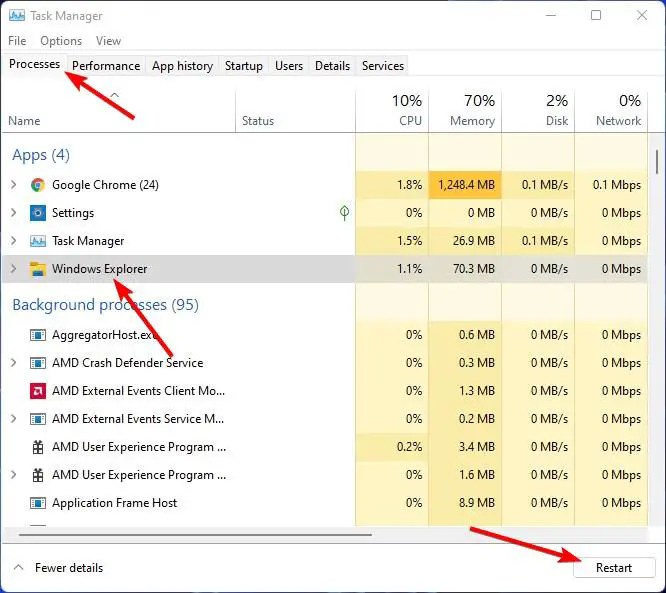
Assim que você fizer isso, o Windows 11 reiniciará o processo de exploração.Após o reinício, o problema do fundo preto da área de trabalho deve ser resolvido.
2.Reiniciar as janelas 11
Às vezes, reiniciar o processo explorador não é suficiente.Principalmente porque a tela preta pode ser devida a arquivos de sistema bloqueados.Nesse caso, reiniciar o computador vai ajudar.Se estiver a pensar, tem de seleccionar a opção de reiniciar para reiniciar o computador.Você nunca deve desligar e ligar o computador manualmente para reiniciar o Windows.Siga os passos abaixo para reiniciar o Windows 11.
- Clique com o botão direito do mouse no menu Iniciar.
- Selecione a opção "Desligar e desconectar > Reiniciar".
- Isto irá reiniciar o computador.
- Vai resolver o problema do papel de parede preto da área de trabalho.
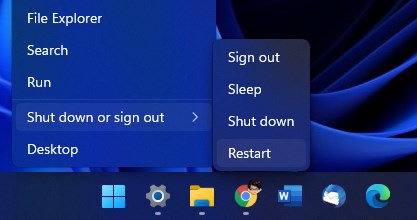
Após o reinício, o problema do papel de parede preto da área de trabalho deve ser resolvido.Tente definir um novo papel de parede.
3.Alterar tema no aplicativo Windows 11 Settings app
Se o tema estiver com bugs ou corrompido, o Windows 11 pode mostrar o papel de parede preto da área de trabalho.Nesse caso, a mudança do tema do Windows 11 para o tema padrão irá corrigir o problema.Eis como.
- Prima "Ganhar + I" para abrir as Definições.
- Selecione "Personalização" na barra lateral.
- Clique na opção "Temas".
- Seleccione um tema de entre os disponíveis.
- Assim que você faz isso, o tema é mudado.
- O papel de parede preto da área de trabalho deve ser consertado.
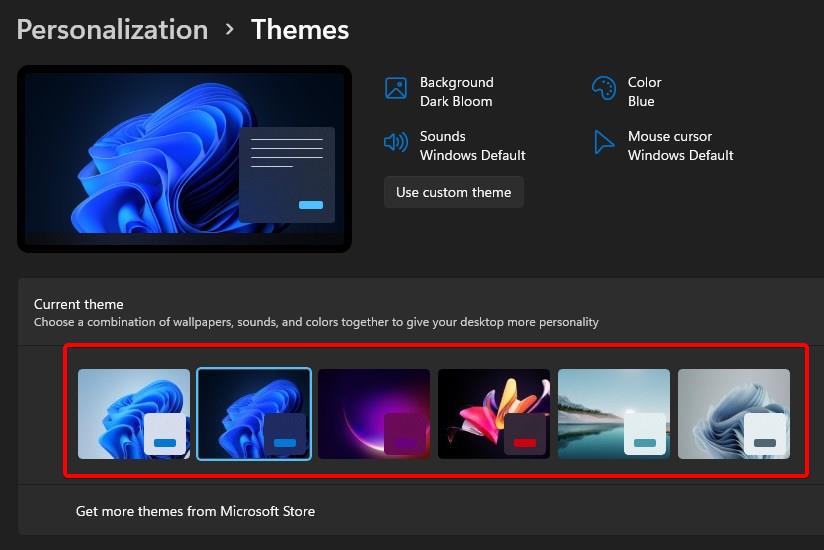
4.Atualizar o driver gráfico
Se houver um problema com o driver gráfico, ele irá mexer com as configurações dos gráficos do Windows.Nesse caso, a atualização do driver gráfico irá corrigir o problema.
Para atualizar o driver gráfico, vá para o site da Intel, Nvidia ou AMD, dependendo da sua placa gráfica e faça o download do driver gráfico mais recente.Após o download, clique duas vezes no arquivo baixado e siga o assistente de instalação para instalar o driver.A seguir, reinicie o Windows 11.
Após o reinício, o problema deve ser resolvido.
É isso mesmo.É tão simples quanto isso para corrigir o fundo preto da área de trabalho no Windows 11.
Espero que isso ajude.
Se você estiver preso ou precisar de alguma ajuda, comente abaixo, e eu tentarei ajudar o máximo possível.